如何在Excel中对/计算已勾选的复选框?
Excel中的复选框是跟踪数据状态的实用工具。假设你正在处理一个包含复选框的列表——有些已勾选,有些未勾选。你可能会发现自己需要计算已勾选复选框的数量,或者计算与这些已勾选复选框相关联的值的总和。

在Excel中对或计算已勾选的复选框
在Excel中,并没有直接计算或求和已勾选复选框的简单公式。为了有效解决这个问题,请按照以下步骤操作:
步骤1:将复选框链接到单元格
- 打开你想计算或求和已勾选复选框的工作表,然后右键单击一个复选框,并选择“设置控件格式”,见截图:

- 在“设置对象格式”对话框中,在 “控制”选项卡下,点击并选择一个空白单元格作为与所选复选框相对应的链接单元格,从“单元格链接”选项中选择,不要更改任何其他选项,然后点击确定按钮。见截图:

- 如果复选框被勾选,单元格将显示TRUE;如果未勾选,单元格将保持空白。
- 然后,你需要重复上述步骤为每一列中的每个复选框设置链接单元格,并且最好将单元格与同一行中的相应复选框链接起来,你会得到如下截图所示的结果:

提示:如果你有多个复选框需要链接到单元格,逐个链接它们会非常耗时。在这种情况下,你可以使用以下代码一次性将所有复选框链接到单元格。
VBA代码:一次性将多个复选框链接到单元格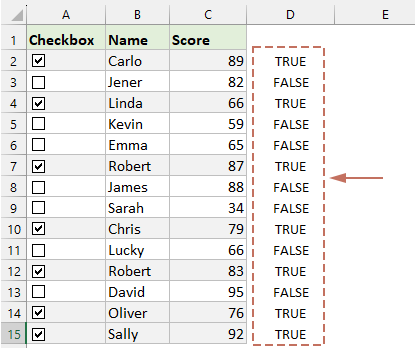
VBA代码:一次性将多个复选框链接到单元格
Sub LinkChecks()
'Update by Extendoffice
Dim xCB
Dim xCChar
i = 2
xCChar = "D"
For Each xCB In ActiveSheet.CheckBoxes
If xCB.Value = 1 Then
Cells(i, xCChar).Value = True
Else
Cells(i, xCChar).Value = False
End If
xCB.LinkedCell = Cells(i, xCChar).Address
i = i + 1
Next xCB
End Sub注意:在上面的代码中,i = 2,数字2是你复选框的起始行,而xCChar = "D",字母D是你需要链接复选框的列位置。你可以根据需要进行更改。
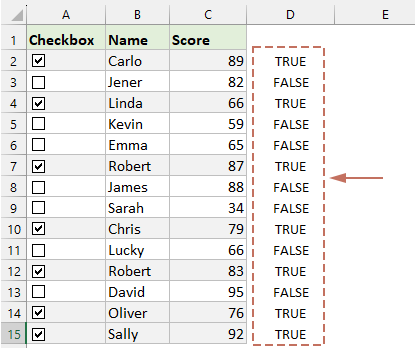
步骤2:应用公式计算复选框
完成为每个复选框设置链接单元格后,你可以使用以下公式来计算复选框:
计算已勾选的复选框数量:
=COUNTIF(D2:D15,TRUE)注意:在此公式中,D2:D15是你为复选框设置的链接单元格的区域。

基于已勾选的复选框求和单元格值:
=SUMIF(D2:D15, TRUE, C2:C15)注意:在此公式中,D2:D15是你为复选框设置的链接单元格的区域,而C2:C15指的是你想要求和的单元格。

一旦将复选框链接到单元格,在Excel中计算或求和已勾选的复选框就变得简单了。通过这些步骤,你已经很好地利用了Excel强大的数据管理功能。如果你有兴趣探索更多Excel技巧,我们的网站提供了数千个教程,请点击这里访问它们。感谢阅读,我们期待未来为你提供更多有用的信息!
使用Kutools for Excel轻松在选定范围内插入多个复选框!
Kutools for Excel的批量插入复选框功能允许你只需几次点击即可批量添加复选框。告别逐一插入复选框的繁琐任务,迎接更高效的数据组织方式。 立即获取以开始您的免费试用!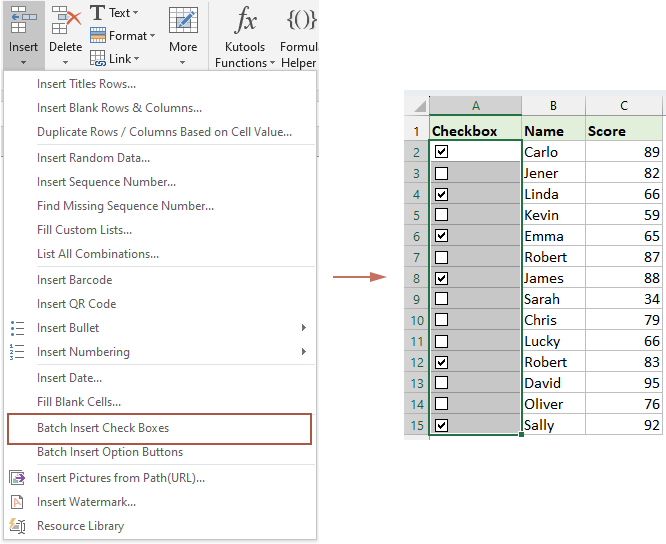
演示:在Excel中对或计算已勾选的复选框
Kutools for Excel:超过 300 种实用工具触手可及!永久免费享受 AI 功能!立即下载!
相关文章:
- Excel复选框:添加、选择、删除和使用Excel中的复选框
- 复选框是一种交互式工具,用于选择或取消选择某个选项,你经常会在网络表单或填写调查问卷时看到它们。在Excel中,通过勾选或取消勾选复选框可以增加多种可能性,使你的工作表更加动态和交互,例如通过复选框创建清单、通过复选框插入动态图表等。
- 在Excel中插入多个复选框
- 我们如何快速在Excel中插入多个复选框?请按照以下巧妙的方法在Excel中操作。
- 创建带有多个复选框的下拉列表
- 许多Excel用户倾向于创建带有多个复选框的下拉列表,以便每次从列表中选择多个项目。实际上,你不能使用数据验证创建带有多个复选框的列表。在本教程中,我们将向你展示两种方法来创建带有多个复选框的下拉列表。
最佳Office办公效率工具
| 🤖 | Kutools AI 助手:以智能执行为基础,彻底革新数据分析 |代码生成 |自定义公式创建|数据分析与图表生成 |调用Kutools函数…… |
| 热门功能:查找、选中项的背景色或标记重复项 | 删除空行 | 合并列或单元格且不丢失数据 | 四舍五入…… | |
| 高级LOOKUP:多条件VLookup|多值VLookup|多表查找|模糊查找…… | |
| 高级下拉列表:快速创建下拉列表 |依赖下拉列表 | 多选下拉列表…… | |
| 列管理器: 添加指定数量的列 | 移动列 | 切换隐藏列的可见状态 | 比较区域与列…… | |
| 特色功能:网格聚焦 |设计视图 | 增强编辑栏 | 工作簿及工作表管理器 | 资源库(自动文本) | 日期提取 | 合并数据 | 加密/解密单元格 | 按名单发送电子邮件 | 超级筛选 | 特殊筛选(筛选粗体/倾斜/删除线等)…… | |
| 15大工具集:12项 文本工具(添加文本、删除特定字符等)|50+种 图表 类型(甘特图等)|40+实用 公式(基于生日计算年龄等)|19项 插入工具(插入二维码、从路径插入图片等)|12项 转换工具(小写金额转大写、汇率转换等)|7项 合并与分割工具(高级合并行、分割单元格等)| …… |
Kutools支持多种语言——可选择英语、西班牙语、德语、法语、中文等40多种语言!
通过Kutools for Excel提升您的Excel技能,体验前所未有的高效办公。 Kutools for Excel提供300多项高级功能,助您提升效率并节省时间。 点击此处获取您最需要的功能……
Office Tab为Office带来多标签界面,让您的工作更加轻松
- 支持在Word、Excel、PowerPoint中进行多标签编辑与阅读。
- 在同一个窗口的新标签页中打开和创建多个文档,而不是分多个窗口。
- 可提升50%的工作效率,每天为您减少数百次鼠标点击!
所有Kutools加载项,一键安装
Kutools for Office套件包含Excel、Word、Outlook和PowerPoint的插件,以及Office Tab Pro,非常适合跨Office应用团队使用。
- 全能套装——Excel、Word、Outlook和PowerPoint插件+Office Tab Pro
- 单一安装包、单一授权——数分钟即可完成设置(支持MSI)
- 协同更高效——提升Office应用间的整体工作效率
- 30天全功能试用——无需注册,无需信用卡
- 超高性价比——比单独购买更实惠


